Projektzentrale
Wenn Sie ein lokales Projekt erstellen oder öffnen, wird es auf einer Registerkarte mit dem Namen Projektzentrale angezeigt.
In der Projektzentrale können Sie die Dokumente, die Ressourcen und die Einstellungen des Projekts anzeigen. Sie rufen die Projektzentrale auf, wenn Sie neue Dokumente importieren oder abgeschlossene Dokumente exportieren oder wenn Sie ein Translation Memory hinzufügen oder die Segmentierungsregeln ändern möchten. Zudem können Sie Berichte zum Projekt abrufen.
Wenn Sie Dokumente oder andere Ressourcen zur Bearbeitung öffnen, werden sie auf separaten Dokumentregisterkarten angezeigt.
Wenn Sie Änderungen am Projekt vornehmen möchten, klicken Sie auf die Registerkarte Projektzentrale.
Navigation
Öffnen Sie ein lokales Projekt: Suchen Sie es im Dashboard in der Liste, und doppelklicken Sie auf den Namen. Oder klicken Sie mit der rechten Maustaste auf den Namen des Projekts, und wählen Sie Öffnen aus.
In der Edition project manager muss Computer ausgewählt sein: Wenn Sie memoQ project manager verwenden, stellen Sie sicher, dass in der Serverauswahl die Option Computer angezeigt wird. Wenn Sie für ein Online-Projekt auf Öffnen klicken, wird es im Fenster memoQ-Online-Projekt geöffnet. Weitere Informationen finden Sie in der Hilfe zum Dashboard.
Oder erstellen Sie ein lokales Projekt: Klicken Sie auf der Registerkarte Projekt des Menübands auf Neues Projekt. Das Fenster Neues Projekt von Vorlage erstellen wird angezeigt. Fügen Sie Dokumente hinzu, und geben Sie die erforderlichen Details ein. Klicken Sie dann auf OK. Das Projekt wird in der Projektzentrale geöffnet.
Oder checken Sie ein Online-Projekt von einem memoQ TMS aus: Klicken Sie in der Registerkarte Projekt des Menübands auf Vom Server auschecken. Das Fenster Online-Projekt auschecken wird angezeigt. Wählen Sie das auszucheckende Projekt aus, und klicken Sie auf Projekt auschecken. Es wird eine lokale Kopie des Online-Projekts auf Ihrem Computer erstellt. Sie enthält nur die Dokumente, die Ihnen zugewiesen wurden. Die ausgecheckte Kopie bleibt dann als Online-Projekt erhalten: beim nächsten Mal müssen Sie sie einfach nur öffnen. Die Inhalte werden mit dem memoQ TMS synchronisiert.
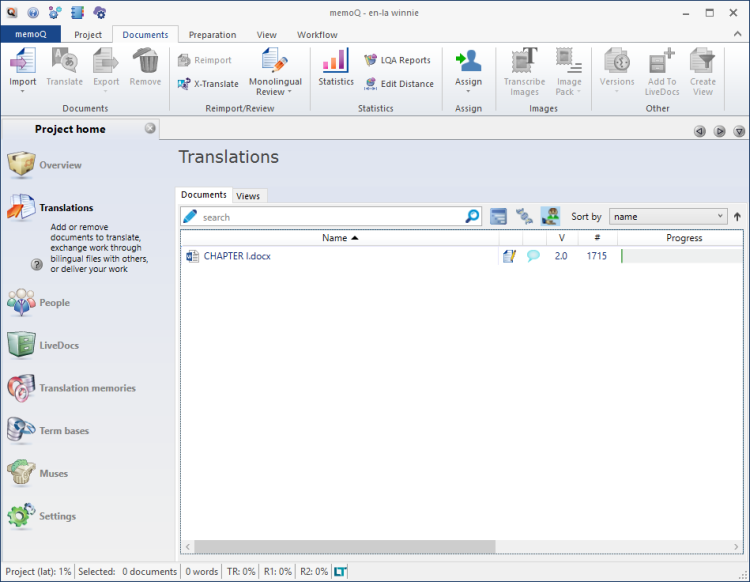
Möglichkeiten
Wenn Sie Übersetzungen erstellen oder bearbeiten möchten, ist die Projektzentrale Ausgangspunkt für alle Ihre Aktionen.
- So importieren, exportieren, übersetzen oder verwalten Sie Dokumente: Klicken Sie auf Übersetzungen. Der Bereich Übersetzungen wird angezeigt. Die meisten Ihrer Aktivitäten erfolgen oder beginnen im Bereich Übersetzungen.
- So verwenden und bearbeiten Sie die Ressourcen, aus denen Sie Vorschläge aus früheren Übersetzungen oder Datenbanken erhalten: Klicken Sie auf LiveDocs, Translation Memories, Termdatenbanken oder Musen.
- So ändern Sie die Aufteilung der Dokumente in Segmente oder die Art der Qualitätssicherung: Klicken Sie auf Einstellungen.
- So rufen Sie Berichte zum Projekt ab: Klicken Sie auf Projektverwaltung.
Wenn Sie memoQ project manager verwenden, können Sie Arbeit an andere Benutzer senden: Verwenden Sie dazu die Bereiche Personen, Übersetzungen und Projektverwaltung. Der Bereich Personen wird nicht angezeigt, wenn Sie memoQ translator pro verwenden.
Wenn Ihr Projekt mit Language Terminal verbunden ist, können Sie ein Angebot an Ihren Kunden senden: Dies erfolgt im Bereich Finanzen. Der Bereich Finanzen wird nicht angezeigt, wenn Ihr Projekt nicht mit Language Terminal verbunden ist.
Wenn Sie bestimmte Einstellungen in Ihrem Projekt überprüfen oder ändern möchten, erfolgt dies immer in einem der Bereiche der Projektzentrale. Klicken Sie auf einen der folgenden Links, um weitere Informationen zum jeweiligen Bereich anzuzeigen:
- Projektzentrale – Projektverwaltung (translator pro)
- Projektzentrale – Projektverwaltung (project manager)
- Projektzentrale – Übersetzungen (translator pro)
- Projektzentrale – Übersetzungen (project manager)
- Projektzentrale – Personen (project manager)
- Projektzentrale – Finanzen
- Projektzentrale – LiveDocs
- Projektzentrale – Translation Memories
- Projektzentrale – Termdatenbanken
- Projektzentrale – Musen
- Projektzentrale – Einstellungen
Abschließende Schritte
So schließen Sie das Projekt: Klicken Sie auf der Registerkarte Projektzentrale auf das Symbol Schließen: ![]() Oder klicken Sie auf der Registerkarte Projekt des Menübands auf Projekt schließen.
Oder klicken Sie auf der Registerkarte Projekt des Menübands auf Projekt schließen.
Sie können auch memoQ schließen, sofern Sie kein weiteres Projekt bearbeiten möchten.
Sie können ein anderes Projekt erstellen: In diesem Fall wird das aktuelle Projekt automatisch geschlossen.
Projekt-Manager können zwischen Fenstern wechseln: Sie können mehrere Online-Projekte zur Verwaltung öffnen. Jedes Online-Projekt wird in einem separaten Fenster geöffnet. So wechseln Sie zwischen ihnen und dem Dashboard oder der Projektzentrale (wenn Sie eine lokale Kopie geöffnet haben): Halten Sie Alt gedrückt, und drücken Sie Tab mehrere Male, bis das gewünschte Fenster angezeigt wird. Oder: Klicken Sie auf der Windows-Taskleiste auf das memoQ-Symbol, und klicken Sie dann auf das Fenster, zu dem Sie wechseln möchten.